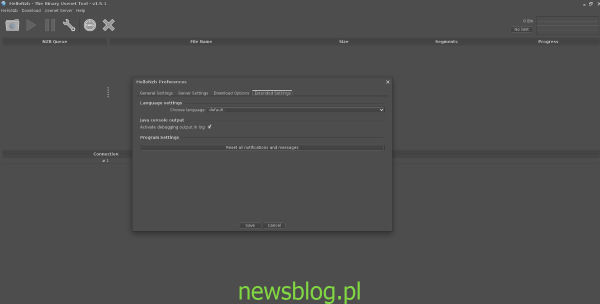Jeśli jesteś użytkownikiem Linuksa i potrzebujesz dobrej aplikacji Usenet i nie jesteś zadowolony z istniejących aplikacji, rozważ wypróbowanie HelloNZB. Jest to oparty na Javie klient NZB, który jest stosunkowo przyjazny dla użytkownika i prosty w użyciu.
W tym przewodniku pokażemy, jak zainstalować aplikację HelloNZB, aby używać jej w systemie Linux. Pamiętaj jednak, że działa w Javie, więc aby aplikacja działała, musisz mieć Javę skonfigurowaną w systemie Linux. Aby uzyskać więcej informacji o tym, jak zainstalować Javę w systemie Linux, kliknij tutaj.
Spis treści:
Pobieranie pliku Jar
HelloNZB działa w systemie Linux za pośrednictwem języka Java. Ponieważ program jest zbudowany w Javie, plik wykonywalny jest plikiem Jar. Aby go użyć, musisz pobrać plik Jar ze strony programisty SourceForge.
Pobranie najnowszej wersji pliku HelloNZB Jar można wykonać na kilka sposobów. Zdecydowanie najłatwiejszym sposobem jest użycie aplikacji wget w terminalu Linux. Dzięki niemu możesz szybko pobrać plik bezpośrednio z wiersza poleceń.
Aby rozpocząć pobieranie pliku HelloNZB Jar, otwórz okno terminala, naciskając Ctrl + Alt + T lub Ctrl + Shift + T.na klawiaturze. Następnie wykonaj poniższe polecenie.
wget https://sourceforge.net/projects/hellonzb/files/version%201.5.1/HelloNzb.jar/download -O ~/Downloads/HelloNzb.jar
Po zakończeniu pobierania plik HelloNZB Jar powinien pojawić się w katalogu „Pobrane”. Za pomocą polecenia CD przejdź do katalogu „Pobrane”. Następnie utwórz nowy folder w / opt / o nazwie „HelloNZB”.
cd ~/Downloads
sudo mkdir -p /opt/HelloNZB/
Po utworzeniu nowego folderu „HelloNZB” w katalogu / opt / nadszedł czas, aby przenieść do niego plik HelloNZB Jar. Plik Jar musi znajdować się w tym katalogu, aby każdy użytkownik komputera z systemem Linux mógł uzyskać dostęp do programu.
sudo mv HelloNzb.jar /opt/HelloNZB/
Po pobraniu pliku Jar i umieszczeniu go w odpowiednim folderze pierwsza część procesu instalacji jest zakończona. Stąd przejdź do następnej sekcji przewodnika, aby dowiedzieć się, jak utworzyć skrypt instalacyjny dla HelloNZB.
Tworzenie skryptu wykonawczego
Plik Jar obsługuje HelloNZB dla systemu Linux, więc każdy użytkownik Linuksa może szybko kliknąć dwukrotnie plik jar, aby uruchomić program. Możesz go również wykonać za pomocą polecenia java -jar w oknie terminala. Jednak te sposoby uruchamiania aplikacji nie są zbyt przyjazne dla użytkownika ani czyste.
Lepszym sposobem na uruchomienie HelloNZB w systemie Linux jest utworzenie skryptu wykonawczego. Taki, który może obsługiwać parametry pliku Jar i może być modyfikowany w dowolnym momencie w locie przy niewielkim wysiłku.
Aby utworzyć skrypt wykonawczy, zacznij używać polecenia dotykowego, aby utworzyć pusty plik tekstowy o nazwie „hello-nzb”.
touch hello-nzb
Po utworzeniu pustego pliku tekstowego otwórz go w edytorze tekstu Nano, używając poniższego polecenia do celów edycji.
nano -w hello-nzb
W edytorze tekstu Nano dodaj pierwszą linię kodu. Ta pierwsza linia jest znana jako „shebang” i mówi Linuksowi, jak wykonać skrypt.
#! / bin / bash
Po pierwszym wierszu kodu naciśnij klawisz Enter. Następnie wklej kod Java, który umożliwi Linuksowi uruchomienie HelloNZB na komputerze z systemem Linux.
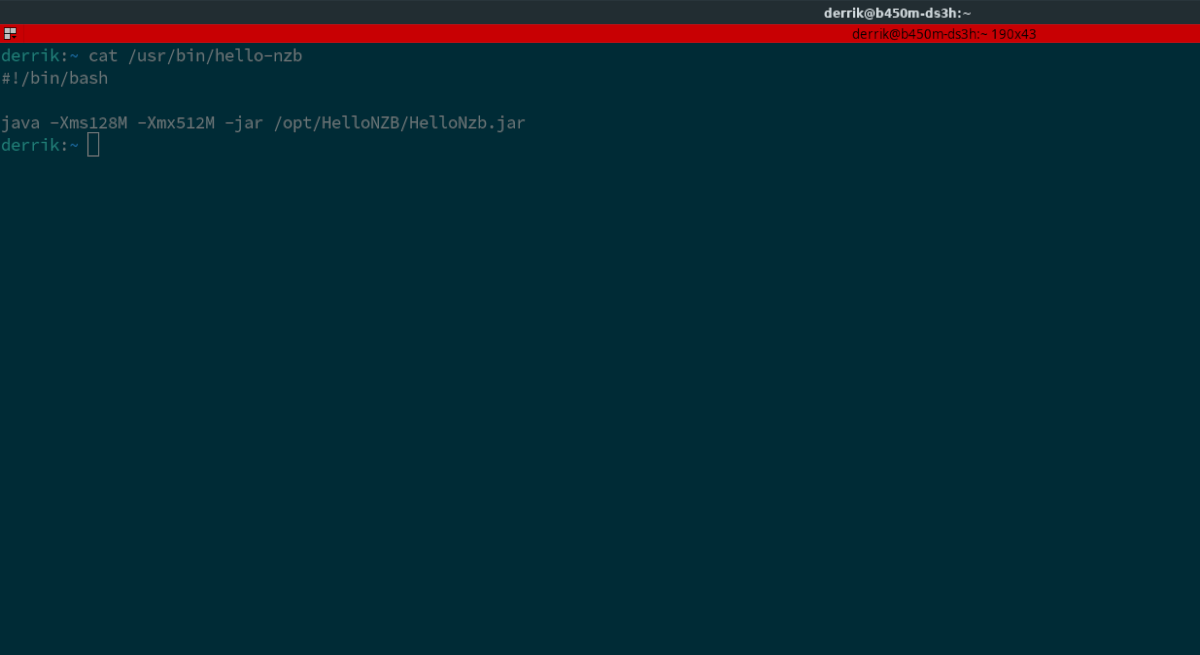
java -Xms128M -Xmx512M -jar /opt/HelloNZB/HelloNzb.jar
Zapisz zmiany w skrypcie w edytorze tekstu Nano, używając skrótu klawiaturowego Ctrl + O. Następnie zamknij edytor za pomocą Ctrl + X i użyj polecenia chmod, aby zaktualizować uprawnienia skryptu.
sudo chmod +x hello-nzb
Na koniec umieść skrypt w katalogu / usr / bin /, aby Twój komputer z systemem Linux mógł go nazwać binarnym.
sudo mv hello-nzb /usr/bin/
Tworzenie skrótu na pulpicie
Skrót na pulpicie to ostatni element układanki podczas instalacji HelloNZB w systemie Linux. Dzięki temu skrótowi będziesz mógł szybko uruchomić HelloNZB z menu aplikacji przy niewielkim wysiłku. Oto jak to zrobić.
Najpierw otwórz okno terminala i użyj polecenia CD, aby przejść do katalogu HelloNZB. Po wejściu do / opt / HelloNZB / użyj polecenia wget, aby pobrać plik ikony skrótu na pulpicie.
cd /opt/HelloNZB/ wget https://i.ibb.co/Ln92mxd/hellonzb.png -O hellonzb.png
Po pobraniu pliku ikony na komputer użyj polecenia dotykowego, aby utworzyć nowy plik skrótu HelloNZB na pulpicie. Ten plik zostanie użyty jako podstawa pliku skrótu.
touch ~/hellonzb.desktop
Następnie otwórz właśnie utworzony plik na pulpicie za pomocą polecenia dotykowego w edytorze tekstu Nano w celu edycji.
nano ~/hellonzb.desktop
Wklej następujący kod do edytora tekstu Nano. Wszystkie wiersze kodu muszą być zgodne z poniższym przykładem! W przeciwnym razie skrót może się nie uruchomić na komputerze z systemem Linux!
(Wersja stacjonarna)
Imię = HelloNZB
Exec = hello-nzb
Komentarz =
Terminal = false
Ikona = / opt / HelloNZB / hellonzb.png
Type = Aplikacja
Kategorie = Sieć
Zapisz zmiany w pliku skrótu, używając kombinacji klawiszy Ctrl + O. Po zapisaniu zmian naciśnij kombinację klawiszy Ctrl + X, aby wyjść z edytora. Następnie użyj chmod polecenie, aby zaktualizować uprawnienia pliku skrótu.
sudo chmod +x ~/hellonzb.desktop
Przenieś plik skrótu do / usr / share / applications / za pomocą polecenia mv. Umieszczając tutaj skrót, każdy użytkownik twojego komputera z systemem Linux będzie miał dostęp do HelloNZB.
sudo mv ~/hellonzb.desktop /usr/share/applications/
Po zainstalowaniu skrótu HelloNZB będziesz mógł uruchomić program z menu aplikacji! Cieszyć się!